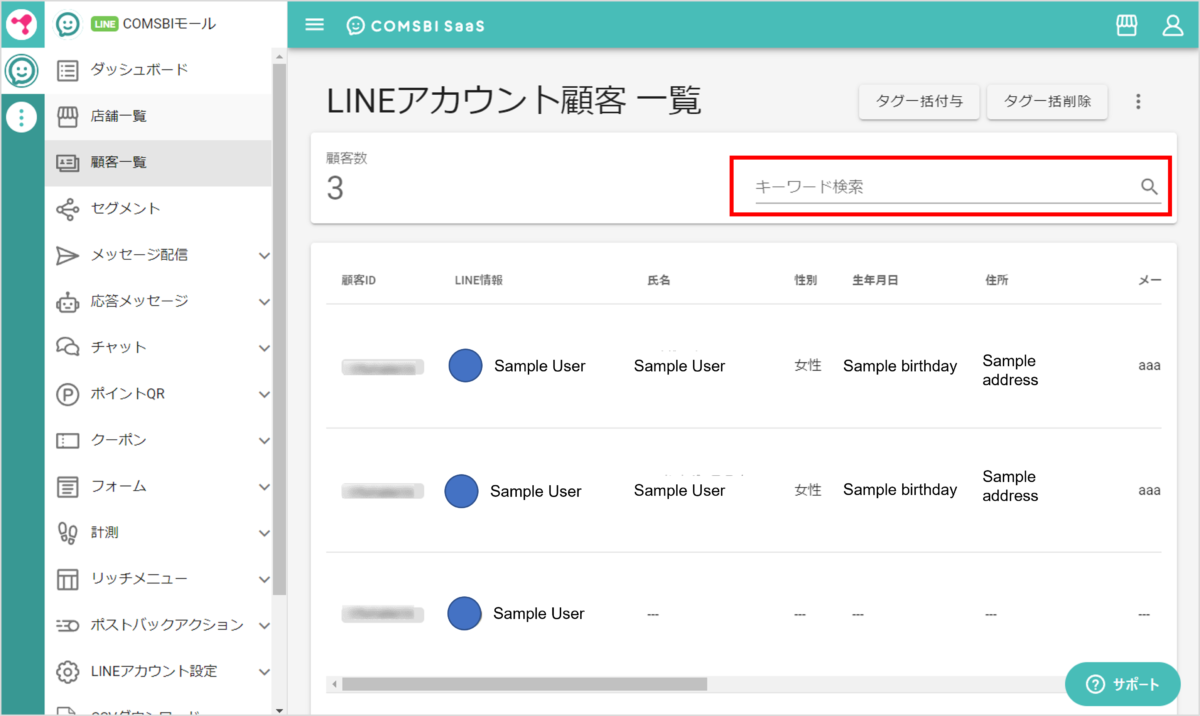顧客一覧
お客さまの情報を一覧で閲覧・管理できます。
操作画面別の「顧客一覧」
各操作画面別に顧客一覧があり、各画面によって表示されるお客さまが異なります。
- 組織操作画面 > 全店舗顧客一覧
- 組織に登録しているすべての LINE アカウントのお客さま
- LINEアカウント操作画面 > LINE アカウント顧客一覧
- 該当の LINE アカウントを友だち追加したお客さま
- 友だち未追加状態で、該当の LINE アカウントで作成したクーポンやポイントを取得したり、フォームに回答したお客さま
- 店舗操作画面 > 店舗利用顧客
- LINE アカウントを友だち追加しており、その LINE アカウントに登録している店舗でアクション(クーポンの使用やポイントの消費など)を行ったお客さま
操作画面別の「顧客一覧」を閲覧する方法
【全店舗顧客一覧】
組織に登録している各 LINE アカウントのお客さますべてが一覧で表示されます。
画面へのアクセス
組織のサイドメニューの「全店舗顧客」をクリックし、「全店舗顧客一覧」画面に移動します。
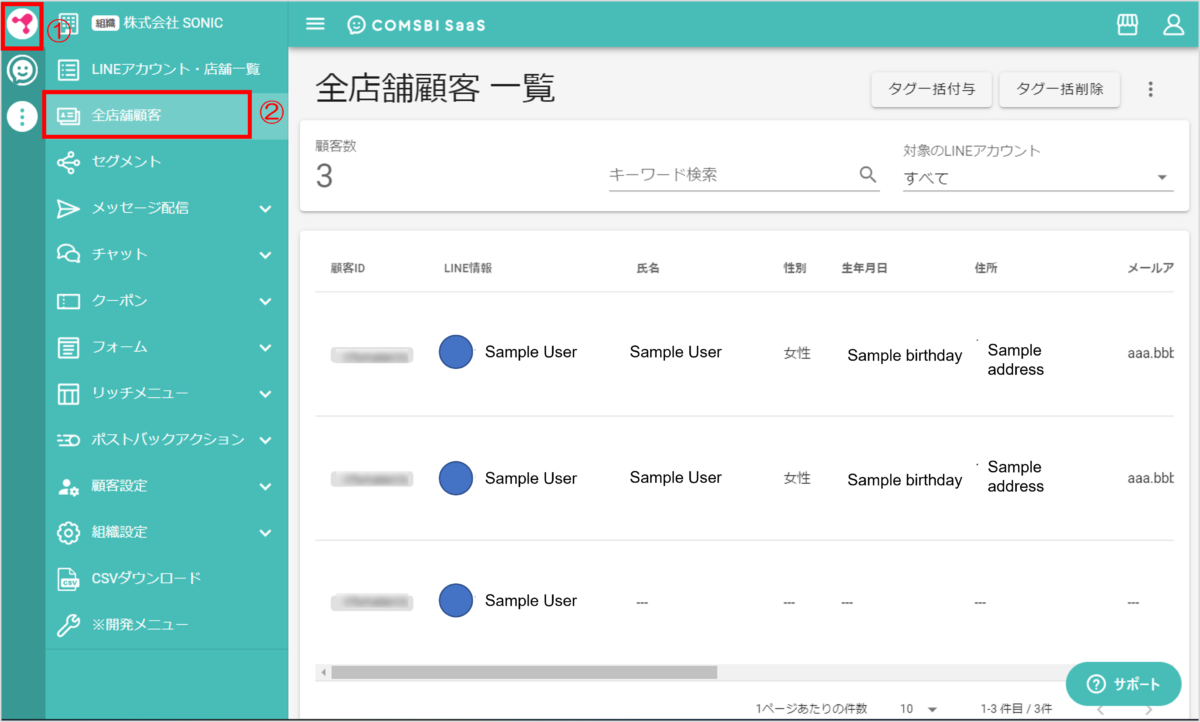
【LINEアカウント顧客一覧】
以下のお客さまが一覧で表示されます。
- 該当の LINE アカウントを友だち追加したお客さま
- 友だち未追加状態で、該当の LINE アカウントで作成したクーポンやポイントを取得したり、フォームに回答したお客さま
画面へのアクセス
- サイドバーに表示されているアイコンの中から顧客一覧の閲覧を行う LINE アカウントのアイコンをクリックします。
- LINE アカウントのサイドメニューの「顧客一覧」をクリックし、「LINEアカウント 顧客一覧」画面に移動します。
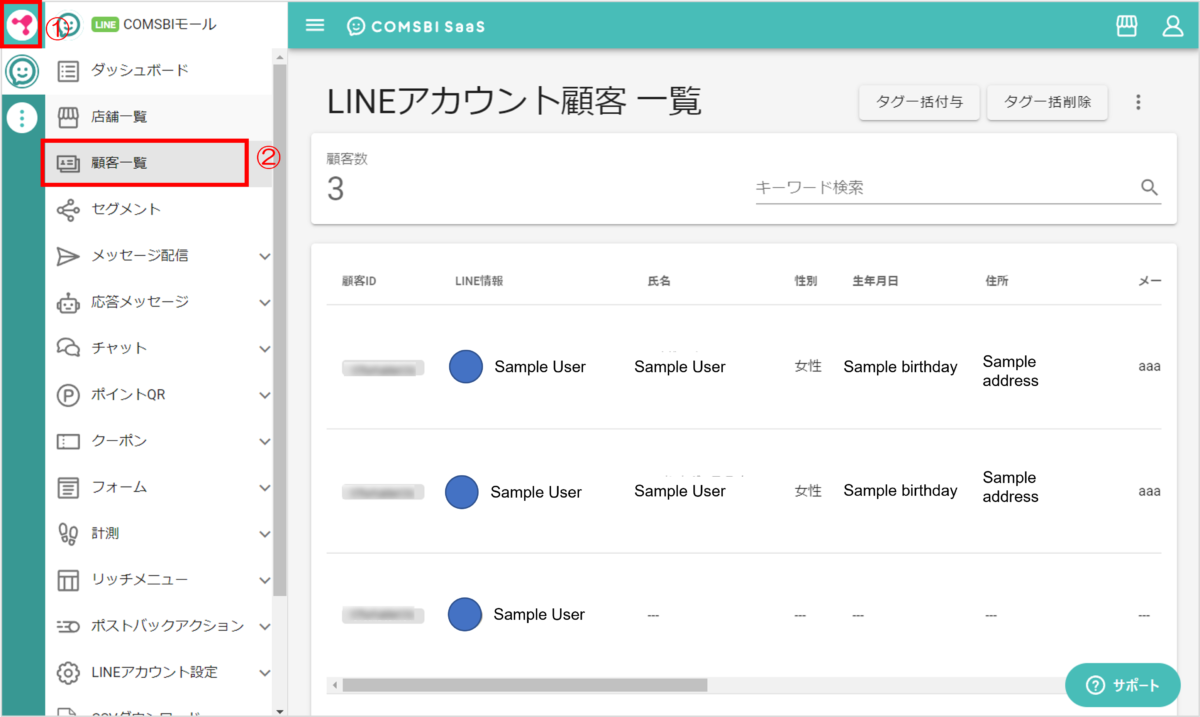
【店舗利用顧客一覧】
LINE アカウントを友だち追加しており、その LINE アカウントに登録している店舗でアクション(クーポンの使用やポイントの消費など)を行ったお客さまが一覧で表示されます。
画面へのアクセス
- 組織のアイコンをクリックします
- 組織のサイドメニューの「LINEアカウント・店舗一覧」をクリックし、「LINEアカウント・店舗一覧」画面を開きます。
- 登録した LINE アカウントと店舗が表示されるので、該当の店舗の「店舗利用状況」をクリックします。
- 該当の店舗の操作画面に移動するので、サイドメニューの「店舗利用顧客」をクリックし、「店舗利用顧客一覧」画面に移動します。
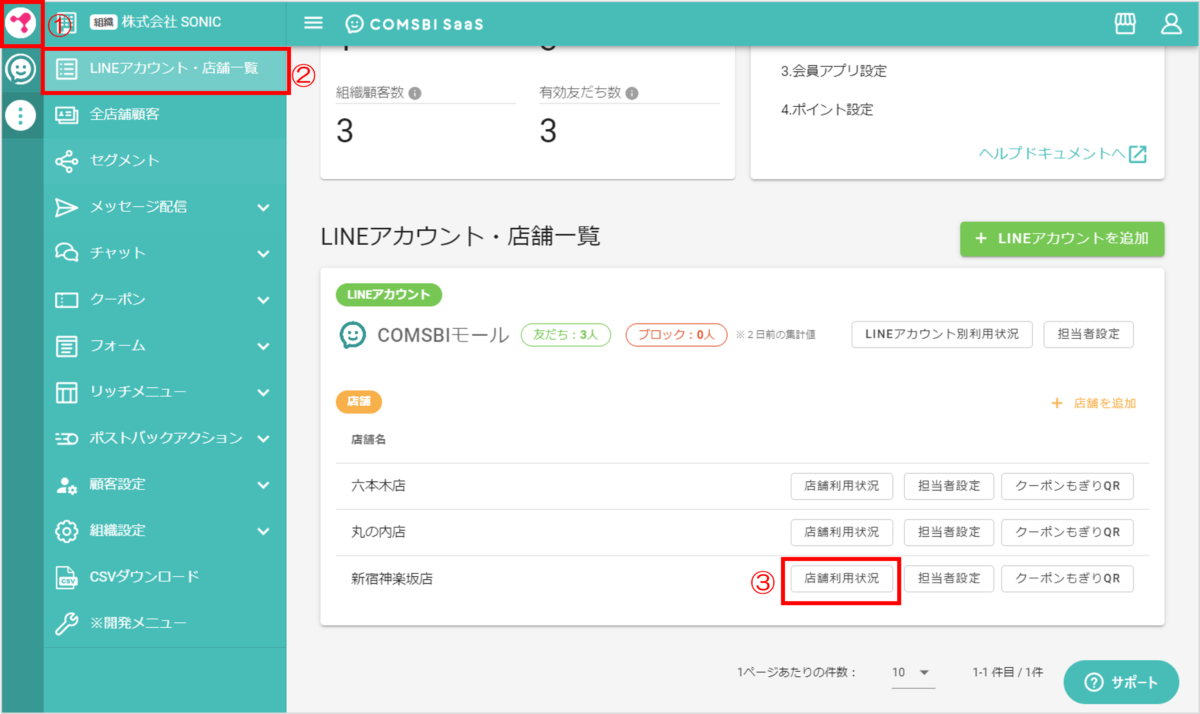
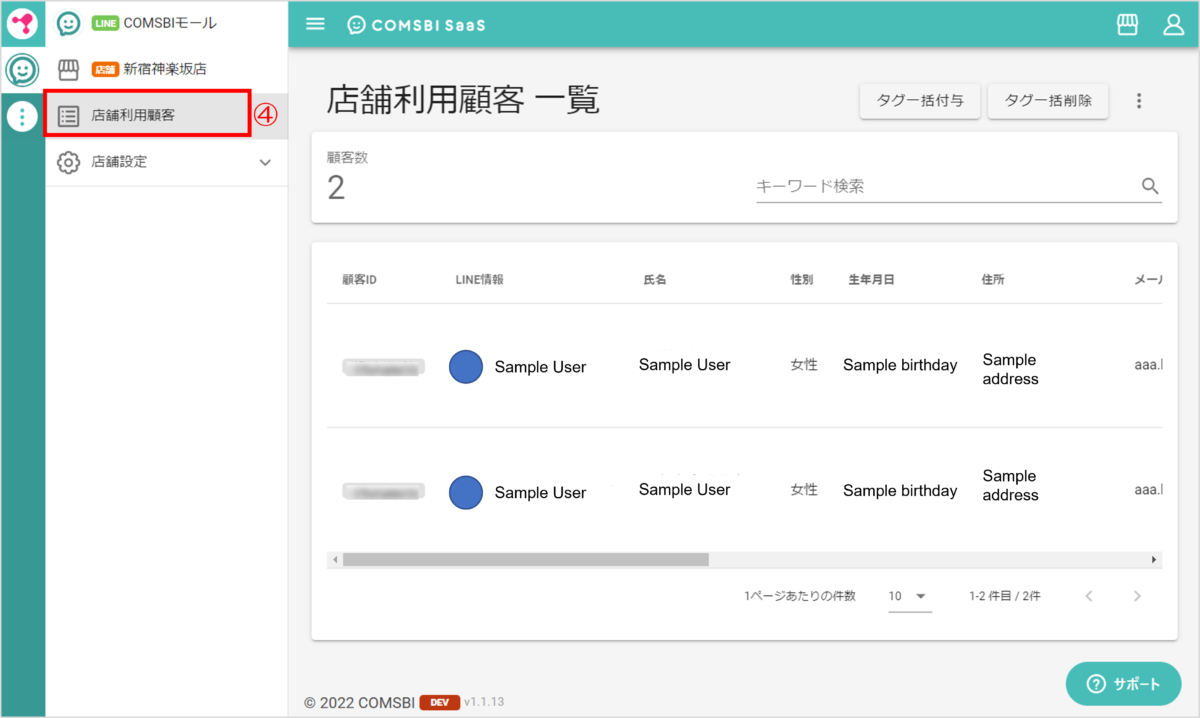
顧客一覧に表示される内容
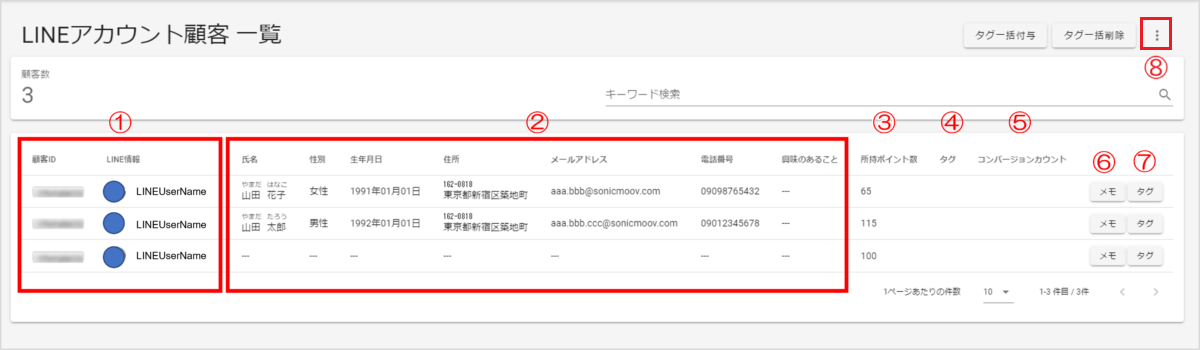
① 顧客ID / LINE 情報
友だち追加などのアクションで自動的に採番されるCOMSBIの ID と 自動的で取得されるLINE のユーザー名です。
② 氏名などの顧客属性
以下の質問を設定した会員情報設定フォームなどに、お客さまが回答した内容が表示されます。
- 「顧客属性マスター設定」画面に登録している顧客属性の質問
ただし、「顧客一覧に表示する」スイッチを OFF にしている場合は一覧には表示されません。
③ 所持ポイント
ポイント運用を行っている場合、お客さまの現在の所持ポイントが表示されます。
④ タグ
「顧客タグマスター設定」画面で登録したタグをお客さまに設定した場合に表示されます。
ただし、タグを設定していても、「顧客タグマスター設定」画面で「一覧へ表示」スイッチを OFF にしている場合は一覧には表示されません。
⑤ コンバージョンカウント
「コンバージョンカウント設定」画面でアクション登録した場合に、各アクションのカウント数が表示されます。
⑥ 「メモ」ボタン
顧客情報のダイアログの「メモ」ページが開きます。CS(カスタマーサポート)などのメモ機能としてご利用いただけます。
⑦ 「タグ」ボタン
顧客情報のダイアログの「タグ」ページが開きます。
⑧「CSVダウンロード」(3点リーダーをクリックで表示)
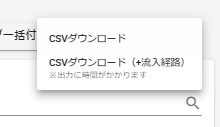
全顧客情報をCSV形式でダウンロードが可能です。内容は以下の2種類です。
・CSVダウンロード:流入経路を除く、全ユーザーの顧客属性情報、所有ポイント、タグ、コンバージョン、顧客データ化日時、データ更新日時を出力可能
・CSVダウンロード(+流入経路):上記、「CSVダウンロード」に流入経路が含まれたデータ
※注釈に記載の通り、出力に時間がかかりますのでご注意ください。
顧客情報のダイアログに表示される内容
顧客一覧の各行をクリックすると、該当の顧客情報のダイアログが開きます。ダイアログでは顧客情報の編集などが行えます。
同一顧客の情報は、組織・LINE アカウント・店舗のどの操作画面で編集してもすべての操作画面に反映されます。
①ユーザー属性
お客さまが登録されている LINE アカウントや所持ポイント数、「顧客属性マスター設定」画面に追加した属性などが表示されます。
お客さまが会員情報設定フォームなどで回答済みの場合、属性には回答内容が表示されます。
回答済みのフォームを編集・再送信した場合は情報が上書きされます。
顧客属性については 管理画面上でも編集することができます。
編集する場合は各属性の鉛筆アイコンをクリックし、内容を上書きして「保存」をクリックしてください。
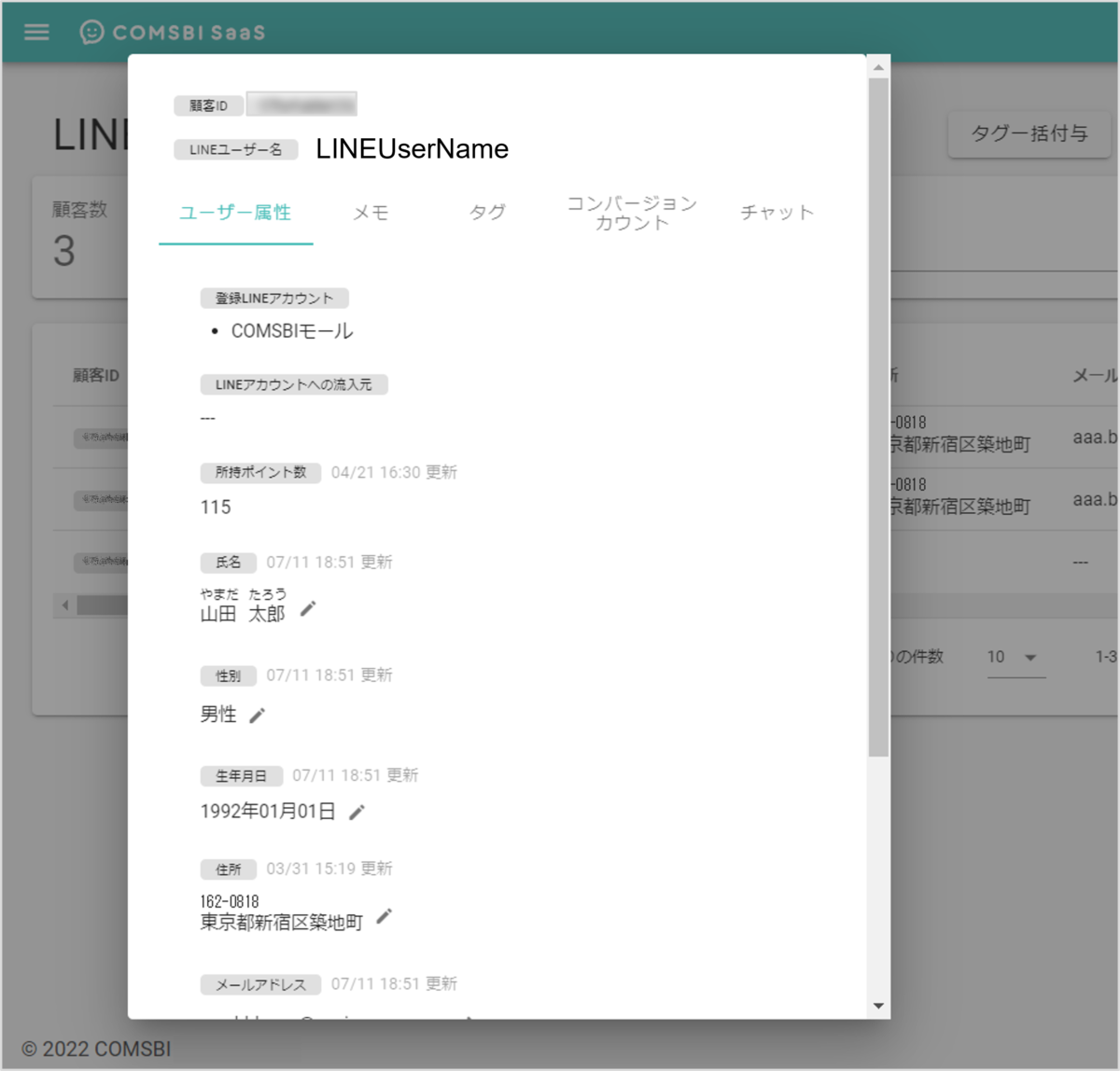
②クーポン
お客さまが所持しているクーポンと利用履歴を確認することができます。
所持しているクーポンについて、「使用済みにする」「無効化」にすることができます。誤って操作をしないよう十分ご注意ください。
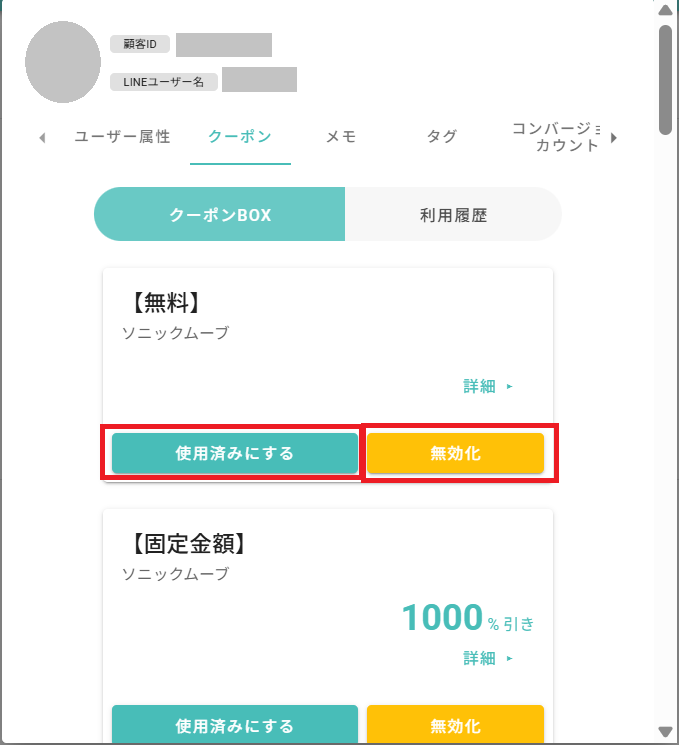
利用履歴は使用した年月日と時間がクーポンに表示されます。
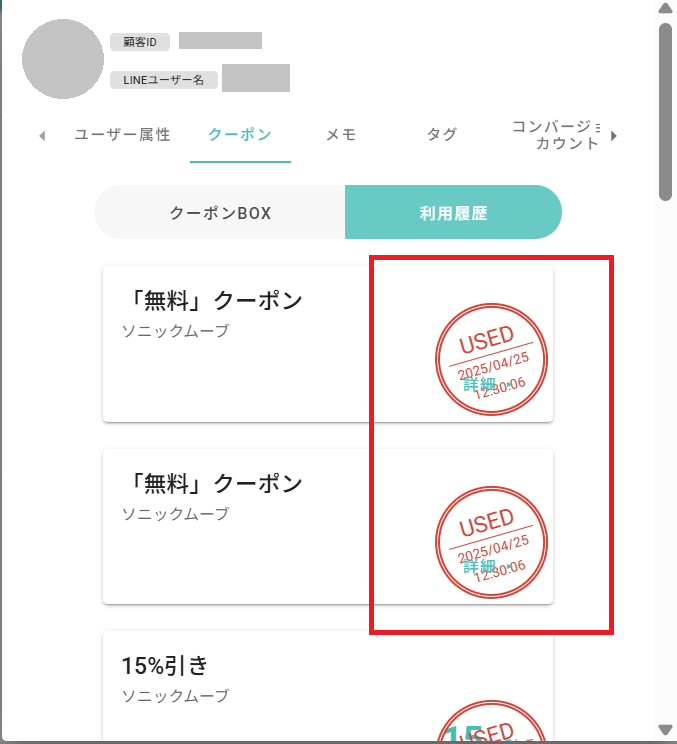
③メモ
メモする内容を入力し、「保存」をクリックしてください。
お客さまに関するメモを保存することで担当者間で共有できます。
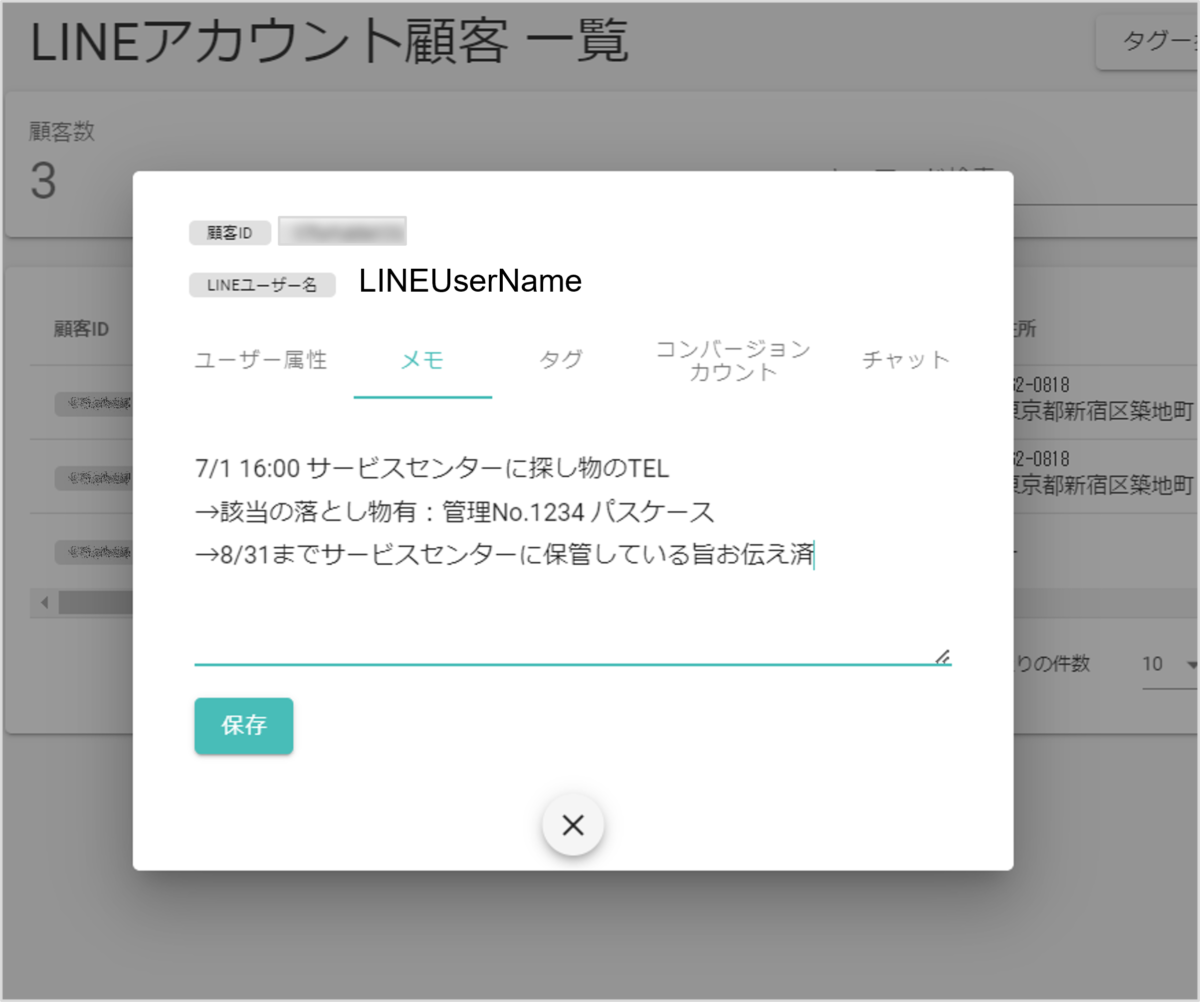
④タグ
「顧客タグマスター設定」画面で登録しているタグを設定可能です。
「タグを追加してください」フォームをクリックすると、現在登録中のタグ名がプルダウンリストで表示されるのでクリックして設定してください。
タグの設定を解除する場合は、設定中のタグ名横の「×」アイコンをクリックします。
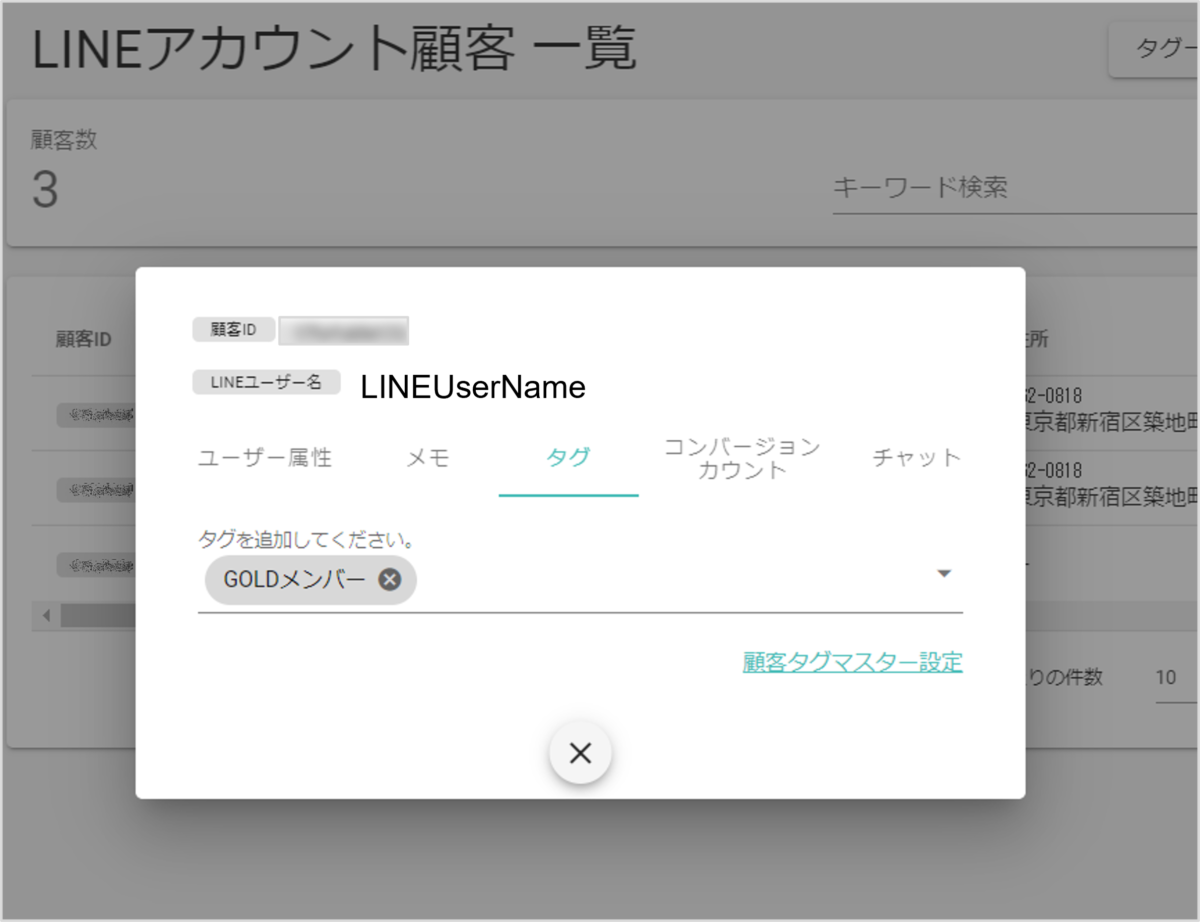
⑤コンバージョンカウント
「コンバージョンカウント設定」画面でアクション登録した場合に、各アクションのカウント数が表示されます。
⑥チャット(LINE アカウント操作画面のみ)
LINE アカウント操作画面の「LINE アカウント顧客一覧」画面では、ダイアログ上で顧客と1to1チャットができます。
顧客の検索方法
顧客一覧画面には顧客属性からお客さまを検索できる機能があります。
「キーワード検索フォーム」に検索したいお客さまの属性をキーワードとして入力し、Enterキーを押下します。入力したキーワードに完全一致または部分一致する顧客属性情報を保有するお客さまのみが一覧に表示されます。
数値・日付・時間タイプの顧客属性は検索対象外となります。検索対象としたい場合は、顧客属性を作成する際にそれ以外のタイプで作成してください。